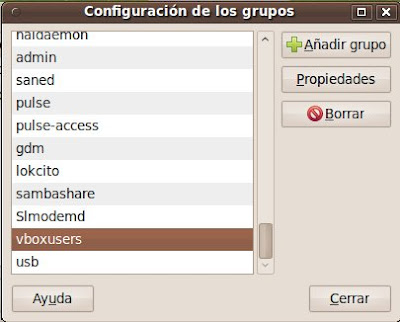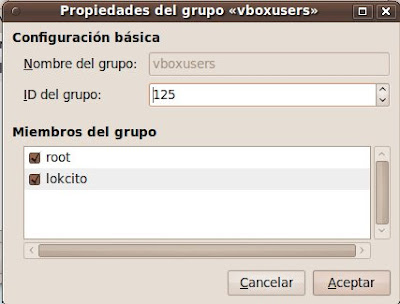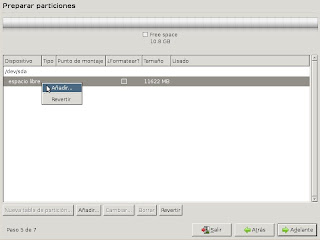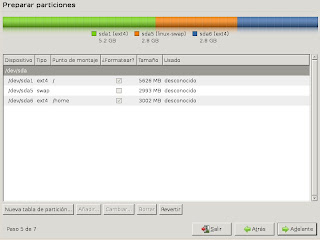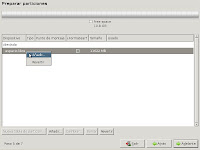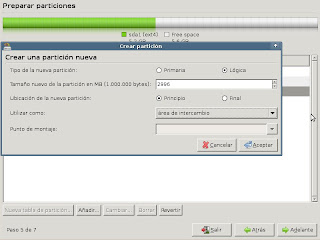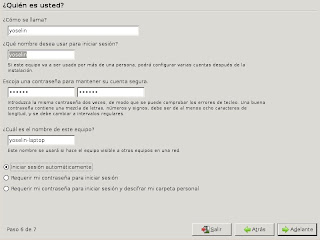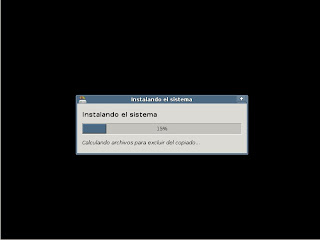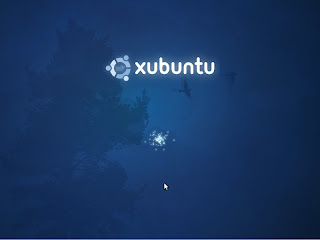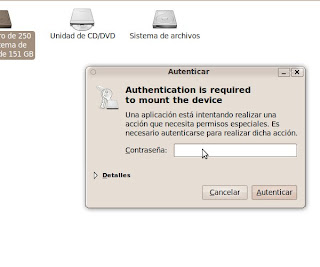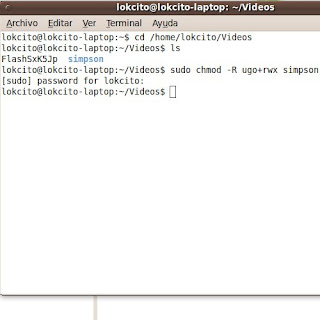Hoy busque y no encontre un manual basico, bueno muy basico para instalar Xubuntu, es tan parecido a la instalacion de ubuntu y tal vez esa sea la razon a que nadie ah hecho un manual. Bueno yo pienso que este manual ayudara o mostrara a las personas que no es dificultosa la instalacion de xubuntu.
Empezemos...
Descargamos nuestra version a instalar, estoy usando la ultima version hasta ahora 9.10. Karmic Koala.
desde aqui el live Cd.
XUBUNTU 9.10
Quemamos la imagen .iso recomiendo usar K3B es un buen quemador de Isos...
Ya hecho esto iniciamos nuestra pc con el Cd dentro: cargara en pantalla negra la ratita presumida de Xfce.
Pasado esto en pantalla no sale esto... PRIMERO salen as opciones en ingles pero a los 2 seg. salen opciones de idioma.
Yo eligo Español ... y tu? tu preferencia.
Ahora si, las opciones,
* La primera nos habla de probar el S.o si entramos en esta opcion podremos utilizar XUBUNTU con el Cd. bueno la operaciones basicas pero tambien puede ir bien para ver o hacer copias de seguridad. Cuando termines reicinias sacas el Cd y otra vez tienes el sistema que tenias.
* La segunda opcion es clara para insatalar el S.o
* Comprobar defectos del disco. Le hace test a tu Disco duro... busca errores y por ultimo te dice k si queremos instalar.
lo mismo hace el analizador de memoria que testea y proveee de recursos necesarios para instalar Xubuntu.
--- es recomendable una Ram de 128 con 12 de video te va bien.
* y la ultima opcion.. es por siacaso te arrepentiste de bootear con el Cd.
le das enter a esta opcion y Booteas con tu disco duro...
Vamos ahora instalando...
Elegimos nuestro idioma...
y nuestra configuracion de teclado... recomiendo la distribucion Latino American
Nos ubicamos en el mapa... Tiene su funcion pues cuando nos descarguemos actualizaciones o algunos repositorio a nuestro sistema xubuntu buscara los servidores mas cercanos a nuestra localidad y tendremos mayor velocidad en la tasa de descarga. No es lo mismo descargar de un servidor que esta en España que otro que esta en Brasil. Aunque creo que en Peru ya tenemos servidor.
Le damos siguiente y nos vamos con el particionamiento... BUENO... en esta zona les dire que si queremos tener dos o mas sistemas en una sola maquina lo recomendable es instalar primero los Sistemas diferentes de ubuntu osea, primero instalemos windows o mac y por ultimo Xubuntu ya que; xubuntu posee una herramienta llamada Grub el cual ordena la manera en que deseamos iniciar. Cosa que no tiene windows o mac. Por eso que instalar ubuntu al final es para que el grub reconosca nuestros otros sistemas.
* Borrar y utilizar el disco entero, no necesita explikacion solo le damos siguiente.
* Especificar particiones manualmente (avanzado): siguiente y nos muestra la tabla de particiones.
Como veemos la mia esta vacia, en la de ustedes puede estar una particion donde tienen windows ... En talba de particiones se expeciifica.
Bueno... dejando de lado a la particion Windows o empezando sin ninguna particion se recomienda krear las siguientes paticiones:
* /dev/sda1 ext4 / [] 5626 desconocido
- /dev/sda1 --> es el nombre como se le conoce.
- ext4 --> es el tipo de sistema de ficheros que tiene, ext4 en ubuntu (NTFS o FAT 32 en Windows)
- / --> es el punto de montaje, este es importante por que a partir de esta raiz podras ingresar a otros ficheros. ( / )es como el Boot.
- [] --> cuadradito, si esta activo check quiere decir que esta particion sera formateada.
- 5626 --> es el espacio-
- desconocido --> el espacio usado.
Ya como puedes ver la configuracion de la imagen anterior es la recomendada.
crear tus tres particiones: / , Swap, /home.
ya dije / es la raiz.
Swap sera utilizada como ayudante de la memoria ram. eso quiere decir que el tamaño de esta particion deve ser similar al tamaño de la Ram.
/home es utilizada como el espacio para los usuarios de la maquina.
el espacio de la raiz / deve ser regular como para guardar todos los programas instalados ... de 10 a 15 gigas..
Para crear la particion swap:
le das click derecho en añadir en ese espacio libre.
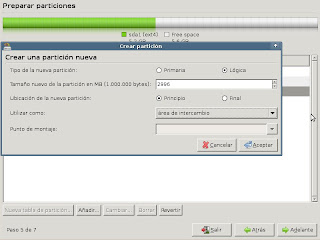
Y en la opccion utulizar como: le damos en AREA DE INTERCAMBIO.
y por ultimo la /home.
Una vez ya creada estas particiones.
siguiente.. siguiente...
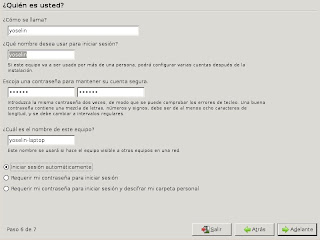
Creamos el usuario principal. la contraseña... tal como veemos en la imagen.
siguiente y siguiente

Los preliminares.. y por ultimo INSTALAR.
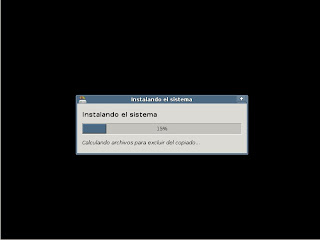
ya instalado nos pide reiniciar y listo... YA LO TENEMOS.
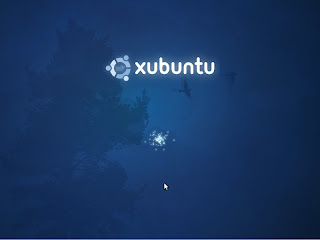
XUBUNTU.
terminado.